|

U kunt een component TextArea horizontaal en verticaal aanpassen tijdens het ontwerpen en bij uitvoering. Selecteer tijdens het ontwerpen de component in het werkgebied en gebruik het gereedschap Vrije transformatie of een van de opdrachten Wijzigen > Transformeren. Bij uitvoering kunt u de methode
setSize()
of alle toepasbare eigenschappen van de klasse TextArea gebruiken, zoals
height
,
width
,
scaleX
en
scaleY
.
Wanneer de grootte van een tekstgebied wordt aangepast, wordt de randgrootte aangepast aan het nieuwe selectiekader. De schuifbalken worden, indien nodig, langs de onder- en rechterrand geplaatst. De grootte van het tekstgebied wordt vervolgens aangepast binnen het resterende gebied. De component TextArea bevat geen elementen met een vaste grootte. Wanneer de breedte van het tekstgebied te klein is om de volledige tekst weer te geven, wordt de tekst geknipt.
Stijlen en de component TextArea
Met de stijlen van de component TextArea worden waarden voor skins, opvulling en tekstopmaak opgegeven wanneer de component wordt getekend. De stijlen
texFormat
en
disabledTextFormat
zijn van toepassing op de stijl van de tekst die in de TextArea wordt weergegeven. Zie
Skins gebruiken met de component TextArea
voor meer informatie over de stijleigenschappen van skins.
In het volgende voorbeeld wordt de stijl
disabledTextFormat
zo ingesteld dat het uiterlijk van tekst wordt veranderd wanneer de TextArea wordt uitgeschakeld, maar hetzelfde proces is van toepassing op het instellen van de stijl
textFormat
voor een TextArea die is ingeschakeld.
-
Maak een nieuw Flash-bestand.
-
Sleep een component TextArea naar het werkgebied en geef deze de instantienaam
myTa
.
-
Voeg de volgende code toe aan het deelvenster Handelingen in frame 1 van de hoofdtijdlijn.
var tf:TextFormat = new TextFormat();
tf.color = 0xCC99FF;
tf.font = "Arial Narrow";
tf.size = 24;
myTa.setStyle("disabledTextFormat", tf);
myTa.text = "Hello World";
myTa.setSize(120, 50);
myTa.move(200, 50);
myTa.enabled = false;
-
Selecteer Besturing > Film testen.
Skins gebruiken met de component TextArea
De component TextArea gebruikt de volgende skins, die u kunt bewerken om het uiterlijk te wijzigen.
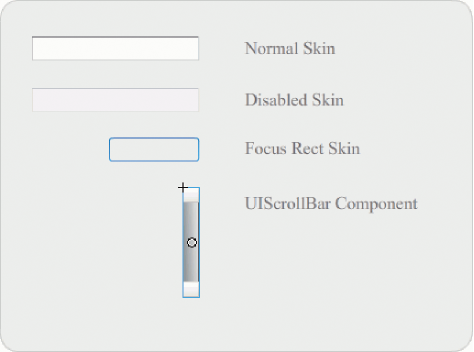
TextArea-skins
Opmerking:
Het wijzigen van de skin ScrollBar in een component wijzigt deze voor alle andere componenten die de ScrollBar gebruiken.
De volgende procedure wijzigt de randkleuren van de skin voor de focusrechthoek, die wordt weergegeven wanneer de TextArea focus heeft en van de skin Normal.
-
Maak een nieuw Flash-bestand.
-
Sleep een component TextArea naar het werkgebied en dubbelklik erop om het deelvenster met skinpictogrammen te openen.
-
Dubbelklik op de skin voor de focusrechthoek.
-
Klik op de rand van de skin voor de focusrechthoek om deze te selecteren. Wanneer het is geselecteerd, wordt de huidige kleur ervan weergegeven in de kleurkiezer voor de vulkleur in Eigenschapcontrole.
-
Klik op de kleurkiezer voor de vulkleur in Eigenschapcontrole om deze te openen en selecteer kleur #CC0000 om deze op de rand toe te passen.
-
Klik op de knop Terug links van de bewerkbalk boven in het werkgebied om terug te gaan naar de documentbewerkmodus.
-
Dubbelklik op de component TextArea om het deelvenster met skinpictogrammen te openen.
-
Dubbelklik op de skin Up.
-
Selecteer telkens één kant van de rand van de skin Normal en stel de kleur in op #990099.
-
Klik op de knop Terug links van de bewerkbalk boven in het werkgebied om terug te gaan naar de documentbewerkmodus.
-
Selecteer Besturing > Film testen.
Wanneer u de TextArea selecteert om te beginnen met het invoeren van tekst, worden de randen weergegeven zoals in de volgende afbeelding wordt getoond:
De buitenste rand is de skin Focus Rect en de binnenste rand is de rand van de skin Normal.
Zie
De component UIScrollBar aanpassen
voor meer informatie over het bewerken van de skin UIScrollBar.
|
|
|
